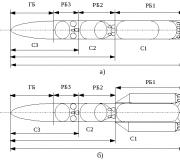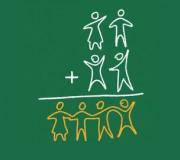Основная схема работы по производству (УПП). Организация позаказного производства в ПП «1С: Управление Производственным предприятием Отражение выпуска готовой продукции и полуфабрикатов
Почему родилась эта статья?
1. У нас уже была , которая вызвала немалый интерес (14306 просмотров). Теме 2 года и многое уже изменилось. К нам продолжают обращаются с просьбой дать актуальный вариант.
2. 1С выпустила новую конфигурацию "ERP управление производством 2.0", мы даже посетили семинар, но опять не увидели хорошего решения проблемы планирования.
Поэтому мы решили обощить наш опыт и описать не только планирование, а весь комплекс решений.
Ниже мы набросали схемку того, о чем планируется подробно рассказать. Все эти пункты важны, на наш взгляд. Мы будем заострять внимание на важных моментах, которые или просто необходимы, или сильно упрощают жизнь.
Тема большая, многие обработки и отчеты требуют доработки под типовую конфигурацию - будем стараться не затягивать.
1. Заказы покупателя.
Все производство заточено на то, чтобы выполнять заказы покупателя. Тут Америку трудно открыть. Однако сегодня приходится учитывать несколько особенностей, чтобы избежать сюрпризов.
1. Наличие сложных схем перепродажи готовой продукции, когда одна организация холдинга производит продукцию, продает второй, вторая..... и т.д. и только n-я продает сторонней организации. Приводит к большому количеству заказов, из которых в производство попадает лишь малая часть.
2. Наличие нескольких складов готовой продукции. Например: одежды и обуви, металла и электродов и т.д. А заказ покупатель делает один, и делить его как то не очень хочется.
3. Склады и их количество постоянно меняются. Часто это связано с заменой и появлением новых организаций.
4. Наличие удаленных складов и, как следствие, складов в пути. Вся эта продукция должна быть зарезервирована и никоим образом опять не попасть в производство.
Мы пришли к простому решению всех этих проблем почти типовым функционалом. Принято решение, которое, что самое удивительное, работает без дополнительного контроля. Итак,
1. В заказах покупателя в поле склад указываются только Группы доступности складов. Это сразу решает проблему с несколькими складами готовой продукции и появлением (закрытием старых) новых складов. Менеджер продолжает работать со своей Группой доступности.
2. У Справочника Группы доступности складов включена иерархия - позволяет сгруппировать одинаковые по функциональности группы и склады
3. У Справочника Группы доступности складов добавлен реквизит "Производство" с типом Булево.
Пункты 2,3 решают вместе проблемы 1,3,4.
Почему менеджер не путается и не ставит по ошибке (его учат, естественно) в поле Склад собственно сам Склад, а не Группу доступности, потому что функционал перевода заказа в заказ на производство автоматизирован (заказы, в которых склад,а не группа не обрабатываются - это "звонок"), а заказы на производство, в которых стоит Склад просто не попадают в планирование и менеджер, если он работает, конечно, сразу увидит проблему своего заказа. Правда, при хорошем обучении (внимание заостряется) таких ошибок мало.
Страховые запасы готовой продукции и межоперационные запасы ПФ.
Кроме заказов покупателей производство должно поддерживать какой-то страховой запас готовой продукции на складах ГП и часто бывает необходимо, чтобы сократить сроки производства, межоперационные запасы полуфабрикатов. Очень часто все эти функции выполняют внутренние заказы или даже заказы покупателя, но на наш взгляд заказы требуют постоянного контроля их надо постоянно открывать, закрывать, снимать резервы и т.д. У заказов есть еще один недостаток - по нему будет делаться даже одно изделие, если его не хватает. Руководство очень хочет, чтобы страховые запасы пополнялись не по одному, а партиями. Это обеспечивает оборачиваемость страховых запасов (страховые не залеживаются на складе) и равномерность загрузки производства. Как мы реализовали это у себя:
Было решено использовать документ "Установка значений точки заказа". Почему?
1. До этого момента документ нами не использовался.
2. По своей сути он очень близок к тому, что мы от него хотели.
3. Наличие реквизитов ТЧ нас почти полностью устроило. Был добавлен в ТЧ всего один реквизит Приоритет.
Как используются реквизиты документа?
1. Номенклатура и Характеристика - все ясно.
2. Способ определения - Фиксированная. Определяет вид остальных реквизитов и ручной учет.
3. Значение Точки Заказа - не используется.
4. Страховой запас - собственно значение страхового запаса.
5. % значения точки - минимальное значение страхового запаса в процентах, при наличии которого запускается на изготовление новая партия.
6. % страхового запаса - значение в процентах страхового запаса, при котором запуск новой партии останавливается.
7. Склад - не используется.
8. Приоритет - позволяет в планировании правильно подтянуть остатки. Поясню. Предположим, вы задали 100 готовых изделий Н1 в качестве страхового запаса и 100 изделий Н2 в качестве межоперационного запаса. Изделие Н1 на каком то переделе состоит из изделия Н2. На момент планирования у вас в производстве 50 штук изделий Н2. Если не проставить приоритет, то остатки могут подтянуться на межоперационный запас, а для страхового запаса будет запуск с нуля. Понятно, что мы хотели именно противоположного результата. Вот тут-то и работает Приоритет. Он разруливает полуфабрикаты между страховыми и межоперационными запасами.
Самый главный вопрос: как все это попадает в планирование?
Ответ, возможно, не сильно вас обрадует, т.к. планирование у нас свое и о нем речь пойдет ниже. После того, как пройдет синхронизация (тоже в теме планирования) заказов покупателей, планер определяет, сколько страховых и межоперационных у нас в наличии (не важно, на складе они или в производстве) и сколько надо запустить, учитывая минимальный и максимальный процент в производство.
Ну, и еще раз пример, как это работает: Страховой 200 шт, минимальный 10% (20шт), максимальный 90% (180шт).
1. Сейчас есть 10шт. Планер переключается на пополнение и запускает 190шт в производство.
2. Есть 100 шт и предыдущее планирование было на пополнение, тогда запустит еще 100шт.
3. Есть 185 шт. Планер остановит запуск и будет ждать пока количество не опустится меньше 20шт.
4. Есть 100 шт и предыдущее планирование было на снижение, тогда будет ждать пока количество не опустится меньше 20шт.
Если минимальный и максимальный проценты не установлены, тогда всегда запуск количества, которого не хватает.
Резервирование.
Почему нужно резервирование?
Для планера абсолютно по барабану, зарезервированы изделия под заказ или нет. Он синхронизирует все остатки по заказам согласно ранжиру (у нас это только дата заказа, все обычные заморочки руководства, типа важный заказ и т.д. только мешают работе, и, если уж очень нужно, решаются все той же датой). Неважно, где в данный момент изделия - на складе ГП, в производстве на приемке, ремонте и т.д. Главное - соответствие нужному набору Качеств и Статей затрат. Испортили - сменили качество или статью затрат, и Планер уже не видит эти позиции.
Важность резервирования возрастает и важна в следующих случаях:
1. Всегда видно, в каком состоянии заказ на складе.
2. Можно зарезервировать изделия на заказ с более поздней датой вручную.
3. Наличие удаленных складов и складов в пути. Обратите внимание: это не склады филиалов, тогда просто 2 разных заказа, а именно производственные склады, но далеко от производства. С такими складами работать можно только через резервы. Там лежат изделия под конкретный заказ для клиентов, которые отгружаются с именно с этих складов. Держать там свободные остатки можно, но планировать их проблематично, так как в этом случае придется как то учитывать еще и территориальную удаленность.
А раз резервирование важно, то возникает необходимость сделать его автоматическим. Т.е нужна такая обработка, которая могла бы запускаться как в ручном режиме, так и регламентным заданием, и резервировать все, что пришло на склады или лежало там в свободном остатке под заказы покупателей. При этом все, кто работал с резервами, знают, что с ними постоянно вылезают косяки, которые бывают следующих типов:
1. Минусовые резервы, т.е реализации были из резерва, а резерва не было.
2. Лишние резервы на заказах, в заказе 5 шт., а зарезервировано под него 6 шт.
3. Свободные остатки ушли в минус из-за превышения резервов над остатками.
4. Резервы по которым нет остатков товара на складе.
Приходим к выводу, что в первую очередь нужно устранить все проблемы и только потом уже резервировать. Плюс к этому должны быть отборы, чтобы можно было резервировать избранно. Мы предлагаем вам такую обработку, за минимальную цену. Отборы организованы набором Групп доступности складов и сключением списка складов и списка групп доступности. Кроме того можно обработка может работать просто в режиме устранить ошибки. В обработке нет ничего хитрого, каждый может сам написать такую, а кому лень начинать с нуля, берите нашу. В обработке есть функционал сохранения настроек. Кому интересно, .
(Перевод заказа на производство. Как организовать скидки между своими организациями.
Планирование.
Отчеты по планированию.
Выдача задания или ССЗ.
Где взять комплектацию или ЛЗК.
Показать выполнение ССЗ.
План-факт.
Сроки производства на изделия и контроль отстования.
Анализ эффективности страховых запасов.
Контроль зависших изделий.
Характеристики номенклатуры или как объять необъятное.)
Вводим документы заказ покупателя, заказ поставщику, поступление товаров и услуг, реализация товаров.
Цепочка заказ покупателя – реализация
Введем в систему управления предприятием 2.0 классическую цепочку движения товаров, начинающуюся заказом покупателя и завершающуюся реализацией этому покупателю.
В нашей цепочке будет участвовать – заказ поставщику. То есть будут введены следующие документы – заказ покупателя, далее заказ поставщику, поступление товаров и услуг, реализация товаров и услуг покупателю.
Для оформления заказа покупателю перейдем в раздел «Продажи». Выберем пункт «Заказы клиентов». Кстати, если у вас данного пункта нет, нужно не забывать, что система управления предприятием настраиваемая, и возможно данный пункт отключен в вашей системе. А настраивается это в меню «Администрирование» в разделе « и продажи». Здесь есть соответствующая галочка – «заказы клиентов». В том случае, если она отключена, у нас в разделе «Продажи» - «Заказы клиентов» отсутствует. Включим ее обратно.
Итак, вернемся к созданию заказов клиентов. Создаем новый документ. Указываем клиента. Это будет «Светлый путь». Нам нужно выбрать так же соглашение. И добавить товар, который хочет приобрести клиент. Укажем количество товара и его цену. Также нам необходимо указать желаемую дату отгрузки. Дата документа у нас 9-е число. Пускай желаемая дата отгрузки будет 14-е число.
Также на закладке «Дополнительно» нужно проверить заполнение этапов оплаты. Заполним их автоматически. И выберем вариант оплаты – « после отгрузки», иначе программа нам не даст отгрузить данный товар без оплаты, а оплату в данном уроке мы не рассматриваем. Нажимаем ОК.
И в принципе документ у нас заполнен за исключением такого важного момента, как «Статус». Статус, также пункт настраиваемый. Статусы можно отключить, но если они включены, его нужно обязательно заполнять, для того чтобы документ корректно проводился. В данном случае у нас статус – «к обеспечению». По нажатию стрелочки вверх, программа автоматически устанавливает максимально возможный статус документа. Нажимаем кнопку «Провести и закрыть». И у нас создается документ «Заказы клиентов».
В самом заказе мы можем посмотреть состояние выполнения данного заказа. Данный отчет показывает: сколько клиент заказал, сколько требуется обеспечить и к какому числу, и сколько, собственно говоря, уже собирается на складе, и сколько ему отгружено. То есть, в данном отчете вы можете увидеть полную картину выполнения данного заказа.
Введем на основании данного заказа клиента – заказ поставщику. Нажмем кнопку «Создать на основании». И выберем «Заказ поставщику». У нас откроется новый заказ поставщику. Также заказ поставщику можно ввести через раздел «Закупки» - «Заказы поставщикам».
Итак, у нас заполнен документ основание заказа поставщику. Нам нужно указать поставщика. Также у нас заполнена табличная часть, где нам остается указать цену заказа. На закладке «Дополнительно», мы также должны указать этапы оплаты поставщику. Этапы оплаты мы указываем, для того чтобы бухгалтер смог вовремя оплатить все наши заказы, для того чтобы у нас была четкая картина по тем деньгам, которые к нам придут и тем деньгам, которые мы должны заплатить, чтобы у нашей организации не было кассового разрыва. Из платежей и поступлений у нас складывается, так называемый, «платежный календарь». Нажимаем кнопку ОК. Также устанавливаем статус заказу поставщику. Нажимаем кнопку «Провести».
И далее создадим «На основании» прямо из формы данного документа «Поступление товаров и услуг». Система говорит нам, что мы не можем ввести поступление товаров и услуг, поскольку статус данного документа не позволяет нам сделать этого. Это можно сделать только после того, как статус будет - к поступлению. Для того чтобы статус был «К поступлению», мы можем его установить «К поступлению» и провести документ.
Теперь создаем «На основании» - «поступление товаров и услуг». Указываем дату документа – 10-е число. Здесь также мы можем указать, что получен счет-фактура от поставщика. На закладке «Дополнительно» мы должны указать «Подразделение». Укажем подразделение – «Отдел закупок». И нажмем «Провести» документ. Документ проведется. И в «Заказе поставщику» мы можем увидеть состояние выполнения данного заказа. Мы видим, что заказаны 5 шт. и оформлено также 5 шт. В «Заказе поставщику» устанавливаем статус «Закрыт». И проведем его.
Теперь вернемся к нашему «Заказу клиента». И проверим его статус выполнения. Как видим, он на данный момент не изменился. Введем «На основании» заказа клиента документ «Реализация товаров и услуг». Система не позволяет нам ввести документ реализации товаров и услуг пока документ находится в статусе «к обеспечению». Переведем его в статус «к отгрузке». Проведем. И введем «На основании» - «реализация товаров и услуг». Здесь нам также требуется на закладке «Дополнительно» указать подразделение. Укажем «отдел продаж». Также создадим счет-фактуру. И проведем документ.
Вернемся к заказу клиента. Посмотрим его статус выполнения. Как мы видим, что в документе заказано 5 шт., оформлено 5 шт. Таким образом, мы видим, что заказ выполнен. Установим статус заказа клиента – «Закрыт». И проведем его.
Таким образом, мы прошли всю цепочку от заказа клиента до реализации клиенту товара. Посмотрим, как это отразилось на деятельности предприятия. Перейдем в раздел «Финансы». Откроем пункт «Отчеты по финансам». И откроем отчет «Валовая прибыль предприятия». Нажмем кнопку «Сформировать».
Как мы видим, система показывает нам выручку и себестоимость в разрезе подразделений, организации и менеджеров. Но в данном случае себестоимость не рассчитана и программа нам показывает 100-процентную рентабельность нашей операции. С чем это связано? Это связано с тем, что себестоимость в данной программе рассчитывается отдельно.
Рассчитаем себестоимость нашей операции. Для этого перейдем в раздел «Закрытие месяца» в меню «Финансы». Нажмем кнопку «Рассчитать» напротив пункта «Расчет себестоимости». Себестоимость рассчитается.
Если же у вас себестоимость не рассчитана, то возможно вы не настроили учетную политику по расчету себестоимости. Для этого вам нужно перейти в «Настройки и справочники». И указать настройку методов оценки стоимости товаров. В данном случае указана – средняя за месяц. Но это может быть – ФИФО взвешенная или скользящая оценка. Также очень важная галочка – обновлять стоимость регламентным заданием. Она означает, что себестоимость будет пересчитываться автоматически раз в заранее заданный промежуток времени.
Но вернемся к нашему отчету «Валовая прибыль предприятия». Сформируем его. Мы увидим, что себестоимость рассчиталась. У нас получилась валовая прибыль и рентабельность.
Учет производственных операций – не простая задача для пользователя плохо знакомым с программным продуктом 1С. В первую очередь мы хотим сказать, что не все конфигурации 1С могут вести производство. Полноценное производство с планированием, спецификациями, планом закупки сырья можно вести только в конфигурации УПП или ERP. В УТП или Комплексной автоматизации можно вести простейшее производство без планирования.
Для того чтобы лучше разобраться в последовательности действий мы разберем практический пример производства оборудования.
Задача: производство промышленного агрегата и последующая продажа покупателю. Закупка под производство недостающих материалов. Списание материальных и дополнительных затрат на готовое изделие. Подведение финансовых результатов деятельности.
1. Создадим заказ покупателя. В заказ добавим позицию номенклатуры, являющейся готовым изделием и предназначенной для оплаты покупателем счета на оплату (коммерческого предложения). Заказ покупателя – это старт всего процесса. Теперь на базе заказ покупателя мы имеем право создать заказ на производство и запустить всю цепочку бизнес-процесса.
2. На основании заказа покупателя создается заказ на производство. Для автоматического заполнения табличной части «Материалы» необходимо чтобы было заполнено поле «Спецификация» готового изделия (выделено на рисунке красной рамочкой). В противном случае материалы нужно вбивать вручную, что очень трудозатрадно при больших количествах перерабатываемых материалов.
3. Резервирование остатков под производство. Для того чтобы понять есть ли в наличии необходимое количество материалов для производства необходимо произвести резервирование материалов под производство.

4. Дозакупка необходимых материалов. Анализа заказа на производство или отчет Анализ обеспеченности заказов на производство покажут каких материалов не хватает на остатках для того чтобы выполнить производственный заказ.

5. Производство. Готовая продукция приходуется на склад с помощью документа «Отчет производства за смену».
Документ создается на основании заказа на производство. В отчете на производство должно стоять в настройках автоматическое распределение затрат материалов и прочих затрат. Только тогда себестоимость списывается корректно.
6. Списание материалов с остатков. Для того чтобы материалы с остатков и перенести их стоимость на готовую продукцию необходимо ввести документ Требование накладная
7. После того как у нас на остатках появилась готовая продукция с правильной себестоимостью, мы можем оформить продажу и проверить с помощью отчета по валовой прибыли сколько мы заработали.

СПРАВОЧНИКИ
Справочник Спецификации.
Предназначен для ведения спецификации изготовляемой продукции и комплектующих.
Для того чтобы создать и активировать спецификацию, необходимо заполнить указанные на картинке поля.
В спецификации задается вид воспроизводства запасов – покупка или производство.
Спецификация может быть Сборочная либо Узел.
В Спецификации у Готовой продукции должен быть указан вид норматива – узел.
Справочник Номенклатура
Номенклатура ведется обычным образом. Исключение узлы и готовая продукция.
Узлы – вид номенклатуры – полуфабрикат
Готовое изделие - вид номенклатуры - продукция
Все остальное - товар
УЧЕТ ДОПОЛНИТЕЛЬНЫХ ЗАТРАТ
Возможен в документе Отчет производства за смену. Данные затраты переносятся на себестоимость Реализации и отражаются в общей себестоимости в отчете по валовой прибыли.
НЮАНСЫ
Пользователи задают вопрос, почему материалы не списываются с остатков с помощью документа «Отчет производства за смену»? Дело в том, что программа УПП подразумевает использование решение как в малых, так и в крупных производственных компаниях. Поэтому разработчики 1С заложили «максимальную комплектацию» близкую к крупному производству с учетом распределения материальной ответственности по отделам и лицам. Поэтому документ Отчет производства за смену приходует готовую продукцию, а документ Требование-накладная списывает материалы.
Перед вами полноценная, практическая инструкция по производству и продаже готовой продукции в 1С «Управление производственным предприятием». Мы создали целостный пользовательский драйв, чтобы в одной инструкции можно было найти ответы на все вопросы, связанные с производством, себестоимостью и продажей. Если какой-то вопрос, по вашему мнению, не раскрыт или раскрыт не полностью отпишитесь нам, мы дополним материал необходимой информацией.
Рассмотрим реальный пример производства на базе выпуска компании по выпуску входных дверей. В нашем примере мы будем производить и продавать дверь "Дверь входная ПВХ (Ольха) с замком". Процесс состоит из звеньев: прием заказа покупателя, закупка необходимых материалов для производства, непосредственно производство, продажа, подведение итогов сделки. Исходя из цепочки бизнес-процесса, последовательно оформляем операцию за операцией. Поехали.
Реализовано на: 1С Предприятие 8.3, конфигурация «Управление производственным предприятием» , ред. 1.3.
ЗАКАЗ ПОКУПАТЕЛЯ
Собственно заказ покупателя и будет отправной точкой. Здесь все просто. Приняли, зафиксировали в 1С документом «Заказ покупателя», который находится в меню:
Главное меню – Документы - Управление продажами – Заказ покупателяВ заказ покупателя вбивается номенклатура с наименованием готового изделия. В этот же заказ можно вбить обычные перепродажные товары. Ограничений по ассортименту нет. После того как заказ покупателя утвержден (оплачен) можно на его основании создать заказ на производство. Здесь и далее по тексту, когда мы говорим, что нужно создать на основании, то нужно выполнить действие: нажать правой кнопкой мишки по документу-основанию, выбрать «Создать на основании» – «Какой-то Новый документ».
По-умолчанию в заказ на производство добавятся все позиции из заказа покупателя. Удалите не нужные, проводите созданный документ «Заказ на производство».
ЗАКАЗ НА ПРОИЗВОДСТВО
Если заказ покупателя был отправной точкой всему процессу, то заказ на производство является стартом производства продукции. Журнал производственных заказов можно открыть через главное меню:
Главное меню – Документы – Управление производством – Заказ на производство
В заказе на производство важно выбрать спецификацию производимого изделия на основании спецификации заполнить вкладку Материалы.

Остановимся подробнее на том, что такое спецификация и зачем она нужна.
Спецификация продукции
– это карточка производимой продукции с перечнем необходимых для производства материалов и прочих расходников.

Спецификация принадлежит конкретной продукции. Функция спецификации - упростить, стандартизировать производство продукции и упорядочить документооборот. Ведение спецификации является не обязательными, но сними быстрее и проще вести производство, если выпускаемая продукция постоянно состоит из одних и тех же материалов.

После того как создан заказ на производство можно приступить к анализу обеспеченности всеми необходимыми материалами. При необходимости пополнения материальных запасов производятся закупки. Проще всего понять обеспечен ли производственный заказ всем необходимым – это зарезервировать под заказ все что есть из наличия на текущих остатках, а остальное закупить.
Анализ обеспеченности заказа
можно сделать прямо из заказа нажав на кнопку «Анализ»

Как видно из анализа, в необходимом количестве есть только электроэнергия. Все остальные материалы нужно закупать, так как их нет на свободных остатках. Производим закупку необходимых материалов.

Закупка материалов и сырья
Собственно закупка материалов ничем не отличается от обычных товарных закупок. Все входящие поступления ТМЦ оформляются в журнале документов «Поступление товаров и услуг», который находится в:
После закупки необходимых материалов может быть запущено непосредственно производство продукции.
ОТЧЕТ ПРОИЗВОДСТВА ЗА СМЕНУ
Производство подразумевает две вещи: списание материалов и оприходование продукции. Эта трансформация сырья, материалов, полуфабрикатов имеет в 1С свои особенности. Первая особенность в том, что списание материалов и оприходование готовой продукции проводится в 1С УПП двумя разными документами. Отчет производства – приходует готовую продукцию. Требование-накладная – списывает материалы, полуфабрикаты. Вторая особенность в том, что требование-накладная вносится на основании отчета производства за смену.
Итак, для того чтобы оприходовать готовую продукцию создаем на основании заказа на производство документ «Отчет производства за смену».
Документы хранятся в одноименном журнале, который доступен через главное меню:

В документе «Отчет производства за смену» у нас несколько вкладок. Кратко о каждой из них.
Продукция и услуги.
На этой вкладке вносится продукция, которая получилась вследствие производственного процесса. При создании документа «Отчет о производстве» вкладка продукция и вкладка материалы заполняются автоматически из заказ на производство. То что попало во вкладку «Продукция и услуги» приходуется на склад как продукция. Для готовой продукции мы рекомендуем завести отдельную группу номенклатуры.
Материалы.
Эта вкладка отображает перечень списываемых материалов и прочих материальных затрат. Вся себестоимость этой вкладки переводится программой на первую вкладку «готовая продукция».
Тех. Операции.
Не обязательная для заполнения вкладка. Предназначена для списания на себестоимость дополнительных затрат, появившихся по ходу производства. Также с ее помощью можно учитывать и класть на себестоимость сдельную оплату работников задействованных в производстве. Для того чтобы учесть, например, погрузочные или сварочные работы достаточно добавить на вкладку «Технологические операции» данную операцию с тарифом за работу (час, выработка штук) и распределить ее на работников.
Исполнители. На этой вкладке указываются исполнители работ, указанных в технологических операциях. Если вы не заполняли вкладку «Тех. Операции», то и вкладку «Исполнители» заполнять не нужно.
Прочие затраты.
Предназначена для учета прочих затрат, например, административных, сбытовых, безопасности и т.д. Эти затраты также могут быть распределены на готовую продукцию. Если у вас на производстве нет дополнительных затрат, вкладка будет не заполнена.
Немного о настройках документа.
В шапке документа есть кнопка «Настройка». Галочки на этой вкладке помогают автоматизировать процесс распределения затрат и переводить их из ручного режима в автоматический. Если установили галочку напротив одной из строк, в документе появится новая вкладка.
ТРЕБОВАНИЕ-НАКЛАДНАЯ
Именно в 1С «УПП» процесс списания остатков и оприходование готовой продукции разделен на два документа. Ответственным документом за списание ТМЦ является документ «Требование-накладная». Документ доступен в меню:
Главное меню – Документы – Управление запасами – Требование-накладная 
Для того чтобы себестоимость списываемых материалов корректно списывалась на готовую продукцию и ложилась на затраты производства необходимо требования-накладные создавать на основании документа «Отчет производства за смену». Можно сказать, что выписка документа «Требование-накладная» является финализирующим документом оформления хозяйственной операции «производство».
ПРОВЕРКА СПИСАНИЯ ТМЦ, СЕБЕСТОИМОСТИ, РАСПРЕДЕЛЕНИЯ ЗАТРАТ
До этого момента мы выполняли регистрацию операций в 1С, но пока не представляли, что собственно происходит с запасами ТМЦ, как они списываются, в какой пропорции стоимость ТМЦ переходит на готовую продукцию, как влияют на стоимость продукции дополнительные затраты. Настал момент разобраться с этими вопросами. Помогут нам в этом отчеты.
Все нижеприведенные отчеты можно найти в меню:
Отчет «Ведомость по партиям»

С помощью этого отчета можно посмотреть целостную картинку по движению стоимости ТМЦ. Как материалы и прочие запасы превращаются в готовую продукцию, как происходит «переток» себестоимости.
Как видно из отчета, стоимость оприходованной готовой продукции равна стоимости списания материалов и электроэнергии. Значит все верно. Единственное что нужно учесть при проверке себестоимости, это то что ее нужно проверять и смотреть после проведения документа «Расчет себестоимости». Именно этот документ отвечает за «перетоки». Документ расчет себестоимости доступен в:
Расчет себестоимости нужно проводить на последний день месяца, чтобы в расчет попали все документы. Список статей, которые распределяются на себестоимость, может быть добавлен и уменьшен по вашему усмотрению.
Отчет «Анализ распределения затрат»
Этот отчет показывает, примерно, то же самое что и отчет «Ведомость по партиям товаров на складах», только здесь указана конкретная привязка материалов к продукции. В правильном виде сумма колонки «Затраты» должна равняться сумме колонки «Выпуск». Если равенство не соблюдено, значит, где-то допущена ошибка.

Отчет «План-фактный анализ себестоимости выпуска»
Данный отчет, на наш взгляд, один из самых удобных для анализа затрат выпуска продукции. Структура отчета подразумевает постатейную аналитику. В нашем случае в отчете есть прямые материальные затраты и затраты на электроэнергию. Этим отчетом вы можете изучить из каких частей состоит себестоимость товара, какая конкретно затрата в какой степени влияет на конечную цену готовой продукции. Также, если в этом отчете вывести дополнительную колонку «Цена», то в отчете сразу видно стоимость единицы произведенной продукции по себестоимости. Эту цену можно брать для расчета розничной цены продажи или точки безубыточности продаж.

ПРОДАЖА
Собственно, после того как мы произвели продукцию, мы можем ее реализовать покупателю. На основании заказа покупателя создаем документ «Реализация товаров и услуг» и проводим его. Если кто забыл, напомним, документ "на основании2 создается нажатием правой кнопкой мишки – создать на основании… В документ реализации автоматически перенесутся из заказа позиции номенклатуры. Останется только нажать кнопку ОК. Жунрал документов продаж доступен из меню:
Главное меню - Документы - Управление продажами - Реализация товаров и услугПосле всего это можно подводить финансовые итоги. В нашем случае мы будем подводить финансовые итоги по одной сделке.
ФИНАНСОВЫЙ РЕЗУЛЬТАТ
Для анализа финансового результата деятельности будем использовать отчет «Валовая прибыль». Отчет показывает рентабельность хозяйственных операций. Прежде чем вывести результаты отчета, обратим ваше внимание на полную структуру подчиненности, которая у нас получилась, начиная от заказа покупателя заканчивая реализацией продукции. Даная структура является правильной с точки зрения цепочки Заказ – Произвосдвто – Реализация.
Еще раз перепроведем документ «Расчет себестоимости», чтобы себестоимость продукции списалась на продажу и только после этого сформирует отчет по прибыли.
Отчет «Валовая прибыль»
Из отчета видно, что мы сработали в плюс, как по перепродажным позициям, так и по позициям собственного производства.
Таким образом, мы сжато разложили на составляющие полный цикл производства и продажи в 1С УПП. К текстовой статье в скором времени будет приложен видеоматериал, чтобы вы еще лучше могли разобраться с нюансами программы 1С УПП.

Рассмотрим схему позаказного производства на конкретном примере.
ООО «Диана» осуществляет производственную деятельность, собирая затраты на производство в разрезе заказов покупателей. Оценка стоимости материально-производственных запасов производится по средней стоимости. Выпуск продукции отражается по плановым ценам без использования счета 40. При распределении затрат общехозяйственные расходы включаются в себестоимость готовой продукции. Для учета затрат в ПП «1С: Управление производственным предприятием» организацией используется режим «Партионный учет».
01.01.2013 г. в ООО «Диана» от покупателя Замятина Е. И. поступил заказ на поставку «Продукции 1» в количестве 1 шт. по цене 10 000 руб. (НДС=18% сверху).
02.01.2013 г. от покупателя ООО «Когда спящий проснется» поступил заказ на поставку «Продукции 2» в количестве 1 шт. по цене 20 000 руб. (НДС=18% сверху).
Для изготовления продукции согласно нормативам требуется:
02.01.2013 г. от поставщика ООО «О дивный новый мир» на склад материалов поступили следующие материалы:
- 02.01.2013 г. требуемые по нормативам материалы были списаны на производство полуфабрикатов в цех 1.
- 08.01.2013 г. Замятину Е.И. и ООО «Когда спящий проснется» была отгружена заказанная продукция.
- 16.01.2013 г. поставщиком ЗАО «Заводной апельсин» был выставлен счет за аренду цехового помещения 5 500 руб.
- 31.01.2013 г. бригаде рабочих была начислена зарплата в размере 7 500 руб.:
- 1 500 руб. за выпуск полуфабриката 1 (для готовой продукции 1);
- 2 500 руб. за выпуск полуфабриката 1 и полуфабриката 2 (для готовой продукции 2);
- 1 750 руб. за выпуск готовой продукции 1;
- 1 750 руб. за выпуск готовой продукции 2.
Так же были собраны затраты по амортизации станков в размере 2 200 руб. Была начислена зарплата администрации в размере 5 500 руб.
Рассмотрим, каким образом отражается сбор затрат на производство продукции по определенному заказу, а так же выпуск продукции и распределение затрат документом «Расчет себестоимости».
Ввод нормативных данных в спецификациях
Поскольку для производства продукции известны нормативы расхода сырья, на основании которых будет производиться списание, требуется внести данную информацию в систему. Ввод нормативов производится в справочнике «Спецификации номенклатуры». Удобство использования спецификаций заключается в том, что при помощи спецификаций можно автоматически производить заполнение документов по списанию материальных затрат и распределению материалов на выпущенную продукцию, что значительно ускоряет работу пользователя и позволяет избежать ряд ошибок.
Ввод спецификаций удобнее производить через карточку номенклатуры, для которой задаются нормативы списания сырья. В нашем случае спецификации необходимо ввести для двух видов продукции и двух видов полуфабрикатов.
В карточке номенклатуры на закладке «Дополнительные» в поле «Вид воспроизводства» необходимо указать вариант «Производство». При выборе данного варианта в карточке номенклатуры становится видимой закладка «Спецификации», у пользователя появляется возможность ввести спецификации.
На закладке «Спецификации» по кнопке «Добавить» необходимо добавить новую спецификацию:

В открывшемся окне спецификации необходимо указать:
- Наименование: для удобства работы пользователя в наименовании могут быть указаны отличительные черты спецификации. Например, если для производства номенклатуры используется 2 варианта списания: один с использованием «Материала 1», а второй- с использованием «Материала 2», то в наименовании спецификации пользователь может указать «Продукция 1 (материал 1)». В нашем случае наименование спецификации будет совпадать с наименованием номенклатуры.
- Количество: указывается количество выпускаемой продукции, для которого задаются нормативы выпуска (если норматив задан для 2,16 шт. выпускаемой продукции, в поле «Количество» необходимо указать 2,16).
На закладке «Исходные комплектующие» указывается перечень используемых материалов с показателями нормативного списания:
- номенклатура;
- количество.
Для автоматического заполнения поля «Статья затрат» в табличной части документа «Требование-накладная» в карточке спецификации необходимо заполнить поле «Статья затрат».
Остальные показатели на закладке «Исходные комплектующие» не обязательны для заполнения: они требуются для автоматизации блока «Производственное планирование».
После заполнения закладки «Исходные комплектующие» перейдем на закладку «Дополнительно» и обязательно установим состояние «Утвержден». Дату утверждения корректировать не обязательно (по умолчанию программа устанавливает эту дату равной текущей), она не влияет на отражение операций:

Обязательным для ввода в действие спецификации является установка флага в поле «Активная спецификация».
Если необходимо, чтобы при выпуске продукции спецификация подставлялась автоматически в табличную часть документа «Отчет производства за смену», следует выбрать основную спецификацию, которую программа сама будет «подтягивать» в документы выпуска. Для этого по кнопке «Установить» в шапке спецификации необходимо установить дату, начиная с которой данная спецификация будет считаться основной для выбранной номенклатуры:
Ввод спецификаций можно производить при помощи обработки «Конструктор спецификаций», которая позволяет проанализировать общую структуру материальных затрат на производство продукции:

В «Конструкторе спецификаций» количество материалов, приходящихся на выпуск полуфабриката, в нашем случае отражается в расчете на единицу выпущенного полуфабриката: обратите внимание, что для производства «Продукции 1» требуется 1, 16 кг полуфабриката 1, а количество материалов на выпуск полуфабриката отражается в расчете на 1 кг. Количество полуфабриката, на которое отражается норматив списания материалов, зависит от количества, указанного в карточке спецификации.
Ввод данных по заказам покупателей
Заказ покупателя отражается при помощи документа с аналогичным наименованием. В шапке документа указывается контрагент и договор, согласно которому будет производиться отгрузка. В табличной части документа на закладке «Товары» перечисляется заказанная продукция с указанием количества, цены и ставки НДС:

Информация о всех поступивших и невыполненных заказах отражается в отчете «Анализ заказов покупателей»:

Размещение заказов покупателей в заказах на производство
Чтобы вести учет сбора и распределения затрат в разрезе заказов покупателей, заказ покупателя необходимо привязать к заказу на производство. Заказ на производство будет в этом случае выступать как дополнительная аналитика сбора затрат, выпуска продукции и позволит анализировать себестоимость выпущенной продукции в разрезе заказов на производство.
Ввод документа «Заказ на производство» можно произвести автоматически на основании документа «Заказ покупателя» или вручную (но с использованием кнопки «Заполнить/Заполнить по заказу покупателя» над табличной частью документа):

На закладке «Продукция» в документе перечисляется продукция, которую необходимо выпустить согласно заказа покупателя.
Закладка «Материалы» заполняется так же автоматически по кнопке «Заполнить» - «Заполнить по спецификации». На данной закладке отражается перечень материалов и полуфабрикатов, требуемых для производства продукции.
Обратите внимание , что программа не производит автоматическое полное разузлование изделия, а приводит перечень требуемых полуфабрикатов (если они имеются).

На основании созданных заказов на производство можно сформировать отчет, отражающий информацию о списке продукции, которую необходимо произвести под конкретные заказы:

Обратите внимание! Для выпуска продукции 1 мы создали заказ на производство №1, для выпуска продукции 2 – заказ на производство №2.
При заполнении реквизитов «Запуск» и «Исполнение» в документах «Заказ на производство» отчет «Ведомость по заказам на производство» позволяет сгруппировать информацию с выводом планируемой даты запуска производства и даты исполнения:

Для выпуска полуфабрикатов, требуемых для выпуска продукции, так же необходимо создать документы «Заказ на производство».
Создадим заказы на выпуск полуфабрикатов. В шапке документа указывается основной заказ на производство (заказ на выпуск готового изделия). Табличная часть закладки «Продукция и услуги» заполняется автоматически по кнопке «Заполнить» - «Заполнить по заказу на производство». Открывается окно выбора заказа на производство. При выборе заказа программа автоматически анализирует табличную часть «Материалы» выбранного основного заказа и подбирает те номенклатурные позиции, у которых установлен вид воспроизводства «Производство». Этот список позиций переносится в табличную часть «Продукция и услуги» нового заказа.

После заполнения первой закладки требуется заполнить закладку «Материалы». По кнопке «Заполнить» - «Заполнить по спецификации». Автоматически производится расчет количества материалов, требуемых для производства полуфабриката 1, указанного на закладке «Продукция и услуги».
Аналогичным способом создается документ «Заказ на производство» полуфабрикатов, используемых для выпуска продукции:


Обратите внимание , что заполнение табличной части по заказу на производство возможно только в том случае, когда в «Настройках параметров учета» установлен флаг в поле «Вести учет потребностей заказов на производство в материалах и полуфабрикатах»:

Закладка «Материалы» заполняется списком требуемых материалов автоматически по кнопке «Заполнить». Здесь перечисляются материалы, необходимые для выпуска полуфабрикатов.
Поступление материальных запасов
Поступление материалов отражается документом «Поступление товаров и услуг» с видом операции «покупка, комиссия». Поскольку в нашем примере поступление осуществляется без привязки к конкретному документу «Заказ поставщику» и «Заказ покупателя», то поля «Заказ поставщику», «Заказ» в табличной части документа и поле «Заказ поставщику» в шапке документа оставляем незаполненными:

Сбор материальных затрат на производство
Для списания материалов используется документ «Требование-накладная».
Возможно автоматическое заполнение табличной части документа списком материалов, указанных в спецификации. Для этого предназначена кнопка «Подбор» над табличной частью документа на закладке «Материалы»:

В открывшейся форме обработки в поле «Подбор» устанавливается вариант «По спецификации». В списке спецификаций выбирается требуемая и двойным щелчком мыши по выбранной спецификации производится заполнение табличной части документа.
Обратите внимание , что в форме отбора можно установить флаг в поле «Запрашивать количество», тогда при выборе спецификации, по которой производится заполнение табличной части документа, программа выдаст автоматический запрос на указание количества выходного изделия, на которое нужно списать материалы. В противном случае пользователю придется пересчитывать количество вручную и указывать требуемое в табличной части документа.

При заполнении документа «Требование-накладная» пользователю необходимо указать склад, подразделение управленческого и регламентированного учета в шапке документа. Все поля табличной части (кроме полей «Аналитика» и «Заказы») автоматически заполняются сведениями из карточки спецификации:

Сбор затрат необходимо производить в разрезе заказов на производство, поэтому в табличной части документа обязательно требуется указать заказ, на себестоимость которого списываются материалы. Поскольку производство полуфабрикатов производится по заказам, созданным на каждый полуфабрикат, то в табличной части в поле «Заказ/Затраты» требуется выбрать заказ на производство конкретного полуфабриката.
В поле «Аналитика» указывается номенклатурная группа. Номенклатурная группа- аналитический разрез для счетов 20, 23, 28, 29, 90. В разрезе номенклатурных групп производится сбор затрат, отражается выпуск продукции, собирается выручка от реализации и определяется себестоимость продукции.
Разделим производство полуфабрикатов и готовой продукции на две номенклатурные группы - «Полуфабрикаты» и «Готовая продукция».

Для производства «Продукции 1» и «Продукции 2» требуется полуфабрикат 1. Для каждой продукции и полуфабриката в нашем примере создан отдельный заказ на производство, поэтому при списании материалов требуется привязать списание к конкретному заказу. При автоматическом подборе номенклатуры в документ «Требование-накладная» программа не добавляет новые строки в табличную часть, а суммирует количество в уже имеющихся, если по нескольким спецификациям используется один и тот же материал, поэтому для удобства заполнения создадим для каждого производимого полуфабриката свой документ «Требование-накладная».
Для выпуска продукции 1 требуется выпуск полуфабриката 1. Создадим документ «Требование-накладная» на списание материалов по спецификации, созданной для полуфабриката 1. В качестве аналитики укажем заказ №3 – заказ на выпуск полуфабриката 1:

Для выпуска продукции 2 требуется выпуск полуфабрикатов 1 и 2. Создадим отдельный документ «Требование-накладная» на списание материалов по потребностям, указанным в спецификациях, созданных для полуфабриката 1 и полуфабриката 2. В качестве аналитики затрат укажем заказ №4 – заказ на выпуск полуфабриката 1 и полуфабриката 2:

Обратите внимание , что в результатах проведения документа «Требование-накладная» мы не увидим, по какому заказу прошло списание материалов:

В каких отчетах можно посмотреть информацию о произведенных списаниях в разрезе заказов на производство? Для анализа сбора затрат предназначены два типовых отчета (на самом деле отчетов, с помощью которых можно производить анализ, больше, но мы рассмотрим наиболее часто используемые): «Ведомость по производственным затратам» (сч.20, 23, 29) и «Ведомость по затратам» (сч.25, 26, 44).
В настройку отчета добавим показатель «Заказ». Вне зависимости от того, что в оборотно-сальдовой ведомости данный показатель не отражается, в ведомости мы всегда сможем увидеть, была ли привязка к конкретному заказу.

Данный отчет отражает информацию не только о материальных списаниях, но и о сборе нематериальных затрат (заработной платы, амортизации, услуг и др.).
В нашем случае списание материалов на производство продукции производится 02.01.2013 г., однако для удобства работы пользователя (как часто делают предприятия) можно производить списание материалов в конце месяца (например, последней днем месяца). Дата списания материалов не влияет на формирование проводки по выпуску продукции (выпуск может быть отражен ранее). Стоимость списанных материалов будет распределяться в конце месяца документом «Расчет себестоимости», который учтет все документы, введенные в течение месяца вне зависимости от того, отражен выпуск раньше списания или нет.
Отражение выпуска готовой продукции и полуфабрикатов
Для отражения выпуска продукции используется документ «Отчет производства за смену». Для указания заказа на производство, по которому производится выпуск продукции, требуется произвести настройку документа. По кнопке «Настройка» открывается окно настройки документа, в котором требуется установить флаг «Использовать заказы», что позволит указывать в табличной части заказы на производство. Так же установим флаг «Использовать материалы» и «Автоматически распределять материалы», чтобы произвести автоматическое распределение материалов на выпуск продукции по выбранным спецификациям в разрезе заказов на производство:

В шапке документа указывается склад, на который выпускается продукция, и подразделение, выпустившее эту продукцию. В табличной части на закладке «Продукция и услуги» перечисляется список выпущенных полуфабрикатов, отражается объем выпуска и аналитика выпуска.
Какую аналитику важно указать в «Отчете производства за смену»?
- номенклатурная группа;
- заказ на производство;
- спецификация.

Обратите внимание , что в разделе «Заказы» в табличной части документа имеется 3 графы:
- Затраты.
- Выпуск.
- Резерв/Размещение.
Поле «Затраты» используется для указания заказа, по которому анализируется выпуск продукции (отчет «Выпуск продукции (оценка стоимости)»). Так же по данному реквизиту производится расчет себестоимости продукции. И соответственно должны быть собраны затраты. Поле «Затрата» требуется заполнить при выпуске полуфабрикатов, чтобы при расчете себестоимости стоимость полуфабрикатов рассчитывалась в разрезе заказов на производство
Поле «Выпуск» используется для указания заказа, по которому производится анализ выполнения заказа на производство (отчет «Ведомость по заказам на производство»). Поле «Выпуск» заполняется в тот момент, когда под конкретный заказ будет выпущена готовая продукция или полуфабрикат (в этом случае система поймет, что заказ на производство закрыт)
Поле «Резерв/Размещение» используется для указания заказа, под который резервируется данный выпуск.
Обратите внимание на заполнение раздела «Заказы» при выпуске полуфабрикатов в нашем примере. Полуфабрикат 1 в количестве 1,16 выпущен под заказ на производство №3. Под заказ на производство №4 выпущены полуфабрикат 1 и полуфабрикат 2 в количестве 3,4 и 1 шт. соответственно.
Закладка «Материалы» заполняется списком материалов, которые потребовались для выпуска продукции. Заполнение можно производить автоматически по кнопке «Заполнить» или вручную. Заполним табличную часть «по спецификации» (Заполнить/Заполнить по спецификации). Поскольку в настройке документа установлен флаг «Автоматически распределять материалы», то при проведении документа программа сама распределит списанные материалы (перечисленные на закладке «Материалы») на выпущенные в этом документе полуфабрикаты. Распределение будет выполнено согласно норм, заложенных в спецификации выпущенной продукции (полуфабрикатов).

Для анализа выпуска полуфабрикатов воспользуемся отчетами «Выпуск продукции (оценка стоимости)» и «Затраты на выпуск», детализировав их до заказов на производство.
В отчете «Выпуск продукции (оценка стоимости)» в течение месяца отражается список выпущенной продукции по плановым ценам. Если цены не заданы документом «Установка цен номенклатуры», то выпуск продукции (в том числе и сформированные проводки Дт 21 Кт 20) отражаются по нулевой стоимости (как получилось в нашем примере с полуфабрикатами).

В конце месяца при расчете себестоимости выпуск продукции по плановым ценам будет скорректирован до фактических показателей и в отчете отразится фактическая стоимость выпуска с учетом всех затрат.
При помощи отчета «Затраты на выпуск» можно проанализировать себестоимость выпущенной продукции (полуфабрикатов) в разрезе статей затрат (материальных и нематериальных), а так же в разрезе материалов, использованных для производства продукции. Стоимостные показатели в отчете формируются при расчете себестоимости. Количественные показатели могут формироваться как при расчете себестоимости, так и в течение месяца, если пользователь вводит документы по распределению: «Распределение материалов на выпуск», «Распределение прочих затрат», «Отчет производства за смену» (при распределении материалов в документе выпуска).
В нашем примере материалы распределены на выпуск полуфабрикатов при проведении документа «Отчет производства за смену». Поэтому мы можем видеть количественные показатели в отчете до проведения документа «Расчет себестоимости выпуска».

05.01.2013 г. оба полуфабриката были выпущены в цехе 1 и списаны вместе с требуемыми материалами на производство готовой продукции в цех 2.
При списании полуфабрикатов и материалов на выпуск готовой продукции воспользуемся кнопкой «Подбор» - «По спецификации». Обратите внимание, что счета учета номенклатуры устанавливаются автоматически (при наличии заполненного регистра сведений «Счета учета номенклатуры»), а поле «Аналитика» (Номенклатурная группа) и «Склад» требуется заполнить вручную. Поскольку полуфабрикаты были выпущены на склад готовой продукции, а материалы хранятся на складе материалов, то при заполнении документа «Требование-накладная» не будем указывать склад в шапке документа, а заполним поле «Склад» в табличной части.
Обратите внимание , что теперь списание материалов и полуфабрикатов производится по номенклатурной группе «Готовая продукция».
Так же привязываем списание к конкретному заказу на производство:

На производство продукции 1 по заказу на производство №1 списываем количество материалов, указанных в самом заказе:

На производство продукции 2 по заказу на производство № 2 списываем количество материалов, указанных в заказе на производство №2:


07.01.2013 г. готовые изделия были выпущены на склад готовой продукции.
Отразим выпуск продукции1 и продукции2. Для этого создадим документ «Отчет производства за смену».
При отражении выпуска продукции в документе «Отчет производства за смену», аналогично ранее рассмотренному примеру с выпуском полуфабриката, заполняются закладки «Продукция и услуги» и «Материалы».
На закладке «Продукция и услуги» в разделе «Заказы» обязательно заполняются поля «Затрата» и «Выпуск», в которых указывается заказ на производство готовой продукции. Поле «Резерв/Размещение» также может быть заполнено: в данном поле мы указываем заказ покупателя, для которого выпускается продукция. При заполнении данного поля отгрузка товара возможна только под данный заказ (запускается механизм резервирования товаров).
После проведения документа в отчете «Выпуск продукции (оценка стоимости)» отразится количество выпущенной продукции в разрезе заказов на производство:

Отражение реализации продукции под заказ покупателя
Отгрузка готовой продукции отражается при помощи документа «Реализация товаров и услуг». В шапке документа обязательно указывается заказ покупателя, на основании которого был создан заказ на производство и был отражен сбор затрат и выпуск продукции. Табличная часть документа заполняется автоматически по команде «Заполнить/Заполнить по заказу покупателя (счету на оплату)». При этом в табличной части документа перечисляется вся продукция, указанная в документе «Заказ покупателя». При автоматическом заполнении табличной части документа поле «Заказ покупателя» также заполняется автоматически заказом из шапки документа. Обратите внимание, что если при выпуске продукции было произведено резервирование готовой продукции, то способ списания в документе реализации должен быть установлен «Из резерва» (не «Со склада»):

Сбор затрат на производство: услуги сторонних организаций, начисление заработной платы
15.01.2013 г. поставщиком ОАО «451 градус по Фаренгейту» был выставлен счет за оказанные услуги по электроэнергии в размере 1 000 руб.
16.01.2013 г. поставщиком ЗАО «Заводной апельсин» был выставлен счет за аренду цехового помещения 5 500 руб. и за аренду офиса в размере 3 000 руб.
Входящие услуги отражаются при помощи документа «Поступление товаров и услуг» на закладке «Услуги». Поскольку при производстве продукции были задействованы оба цеха, а стоимость электроэнергии поступила общей суммой, отнесем величину затрат на Цех 1, а при расчете себестоимости распределим эту сумму между обоими производственными цехами. Аналогично поступим и с арендой цехового помещения: соберем затраты на сч.25 на Цехе 1 и распределим при расчете себестоимости между обоими производственными цехами согласно заданной в учетной политике организации базе. Затраты по аренде офиса отнесем на 26 счет.
В документах поступления не отражаем привязку к конкретному заказу покупателя, поскольку затраты по электроэнергии и аренде должны быть распределены между всеми заказами.
Добавить картинку с услугами электроэнергии. В текущую картинку добавить строку с затратами по аренда офиса.

31.01.2013 г. бригаде рабочих была начислена зарплата в размере 7 500 руб.:
- 1 500 руб. за выпуск полуфабриката 1 (для готовой продукции 1 по заказу на производство №3).
- 2 500 руб. за выпуск полуфабриката 1 и полуфабриката 2 (для готовой продукции 2 по заказу на производство №4).
- 1 750 руб. за выпуск готовой продукции 1 (по заказу на производство №1).
- 1 750 руб. за выпуск готовой продукции 2 (по заказу на производство №2).
Начисление зарплаты отражается при помощи документа «Отражение зарплаты в регламентированном учете». Поскольку начисление зарплаты в нашем случае производится за выполнение определенного заказа на производство, то при оформлении данной операции необходимо указывать заказ на производство. Документ «Отражение зарплаты в регламентированном учете» не содержит поле «Заказ» в табличной части, поэтому для начисления зарплаты воспользуемся документом «Прочие затраты». Для начисления заработной платы используется также документ «Сдельный наряд на выполненные работы». Корректнее использовать данный документ, но для примера мы воспользуемся документом «Прочие затраты»:


Так же в январе были собраны затраты по амортизации станков в размере 2 200 руб. и была начислена зарплата администрации в размере 5 500 руб.
Начисление амортизации отражается документом «Амортизация ОС». Начисление амортизации будет производиться на 25 счет в соотношении 50/50 на Цех 1 и Цех 2. Затраты по начислению заработной платы работникам администрации отнесем на 26 счет.


При анализе обоих отчетов видно, что сбор затрат на счете 20 производится в разрезе заказов на производство и номенклатурных групп.
Сбор затрат на счетах 25 и 26 производится в нашем примере по пустому заказу и пустой номенклатурной группе, в результате чего при расчете себестоимости распределение затрат будет производиться на все номенклатурные группы (при условии, что пользователь не ограничит перечень номенклатурных групп самостоятельно в регистре «Способы распределения статей затрат организации»), на всю выпущенную продукцию и полуфабрикаты. При необходимости в момент сбора затрат на сч.25 и 26 у пользователя имеется возможность указать, что та или иная затрата является затратой конкретной номенклатурной группы и/или конкретного заказа.
Расчет себестоимости выпуска по заказам на производство
Согласно учетной политике организации затраты, собранные на сч.25 и 26 распределяются на готовую продукцию и полуфабрикаты пропорционально оплате труда, начисленной производственным рабочим. Материальные затраты распределяются согласно спецификациям. Заработная плата производственных рабочих распределяется пропорционально объему выпуска. Настройку способов распределения требуется произвести при помощи регистра сведений «Способы распределения статей затрат организации»:

При «Расчете себестоимости» все затраты, собранные на счетах 20, 25 и 26 распределяются на себестоимость выпущенной продукции и полуфабрикатов.
При этом затраты, собранные на счете 20 в разрезе номенклатурных групп и заказов, распределяются на выпуск продукции в рамках этих же номенклатурных групп и заказов. Для подтверждения сравним, какие затраты были собраны на конкретных заказах в «Ведомости по производственным затратам» до расчета себестоимости, и каким образом они распределились на выпуск продукции в отчете «Затраты на выпуск». На рисунке ниже видно, что до расчета себестоимости по заказу на производство №1 были собраны затраты по заработной плате в размере 1 750 руб. и материальные затраты в количестве 8,42 кг (суммовые показатели изменились в результате того, что себестоимость полуфабрикатов, списанных на выпуск готовой продукции, была скорректирована до факта). После расчета себестоимости эти затраты распределились на выпуск продукции в рамках этого же заказа.

При анализе отчетов «Ведомость по затратам» и «Затраты на выпуск» видно, что вся сумма затрат, собранных на счетах 25 и 26 в разрезе статей затрат распределилась на все номенклатурные группы и заказы:

В результате сбора затрат на производство и отражении выпуска полуфабрикатов и готовой продукции в разрезе заказов на производство при распределении затрат пользователь получает точную себестоимость каждого выпуска внутри заказа на производство, что позволяет проанализировать выручку от реализации продукции по каждому покупателю и каждому заказу покупателя:

Обратим внимание на следующий момент: все собранные затраты по заказу на производство №3 распределились на полуфабрикат 1, который был целиком списан на продукцию 1. Получается, что в ведомости по производственным затратам величина всех затрат (материальных и